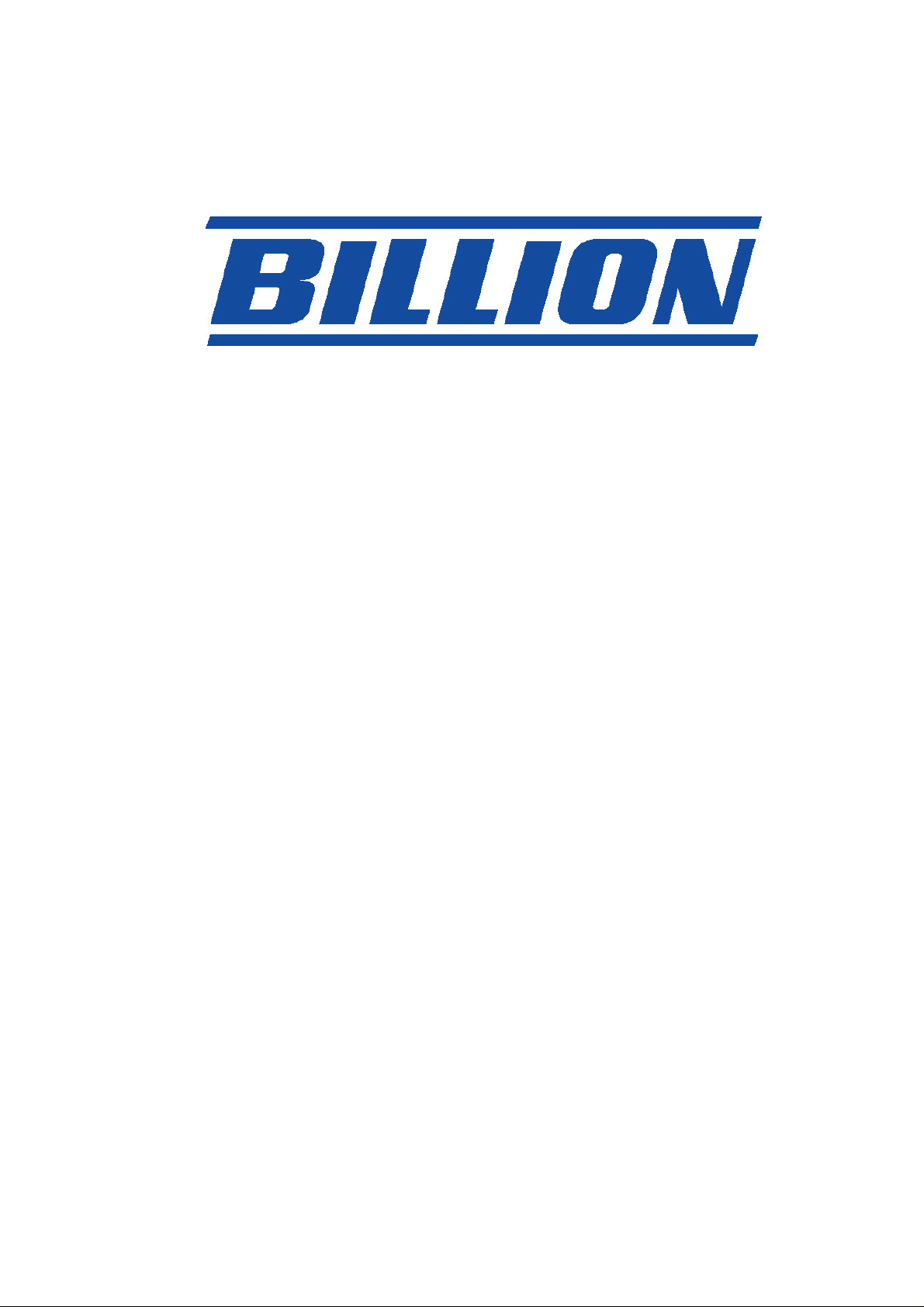
BIPAC-5100S
ADSL-Modem/Router
Kom hurtigt i gang
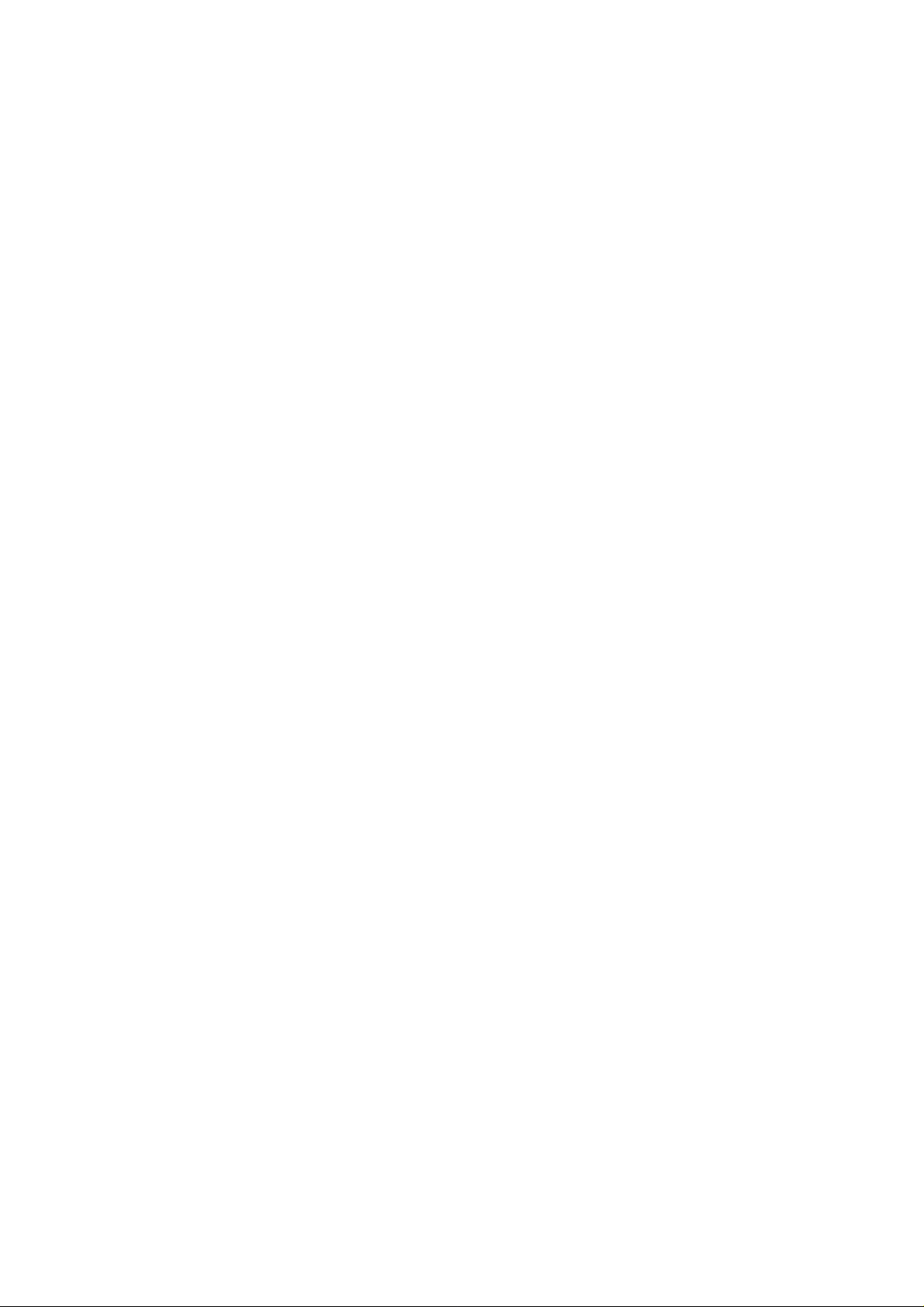
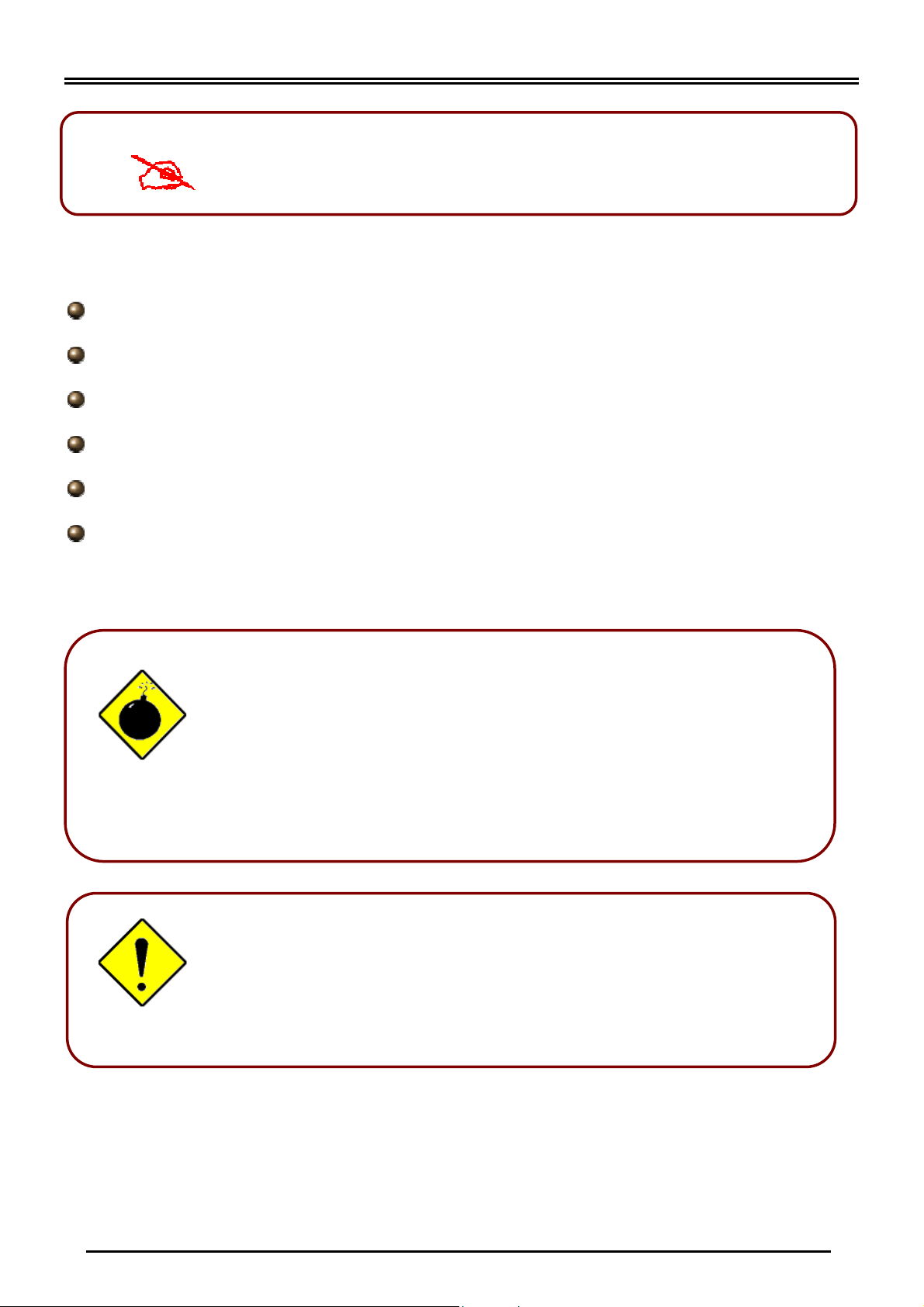
Billion BIPAC-5100S ADSLModem/Router
r
r
A
Bemærk
Hvis du vil have mere udførlige instruktioner i
konfigurationen og brugen af den trådløse ADSL Firewall
Router, skal du se online-brugervejledningen.
Pakkens indhold
BIPAC-5100S ADSL--modem/router
CD-ROM med online-vejledningen
RJ-11 ADSL/telefonkabel
Ethernet (CAT-5 LAN)-kabel
Vekselstrøms-jævnstrømsadapter (9V AC, 1 A)
Denne vejledning Kom hurtigt i gang
dvarsel
Vigtigt!
Brug ikke BIPAC-5100S under forhold med høj luftfugtighed elle
høje temperaturer.
Brug ikke en strømkilde til BIPAC-5100S, hvortil andet udstyr e
tilsluttet.
Forsøg ikke at åbne eller reparere kabinettet selv. Hvis BIPAC-
5100S er for varm, skal du straks slukke for enheden og få den
repareret hos et kvalificeret servicecenter.
Placer BIPAC-5100S på en stabil overflade.
Brug kun strømadapteren, som følger med i kassen. Brug af en
adapter med en anden spænding kan beskadige routeren.
1
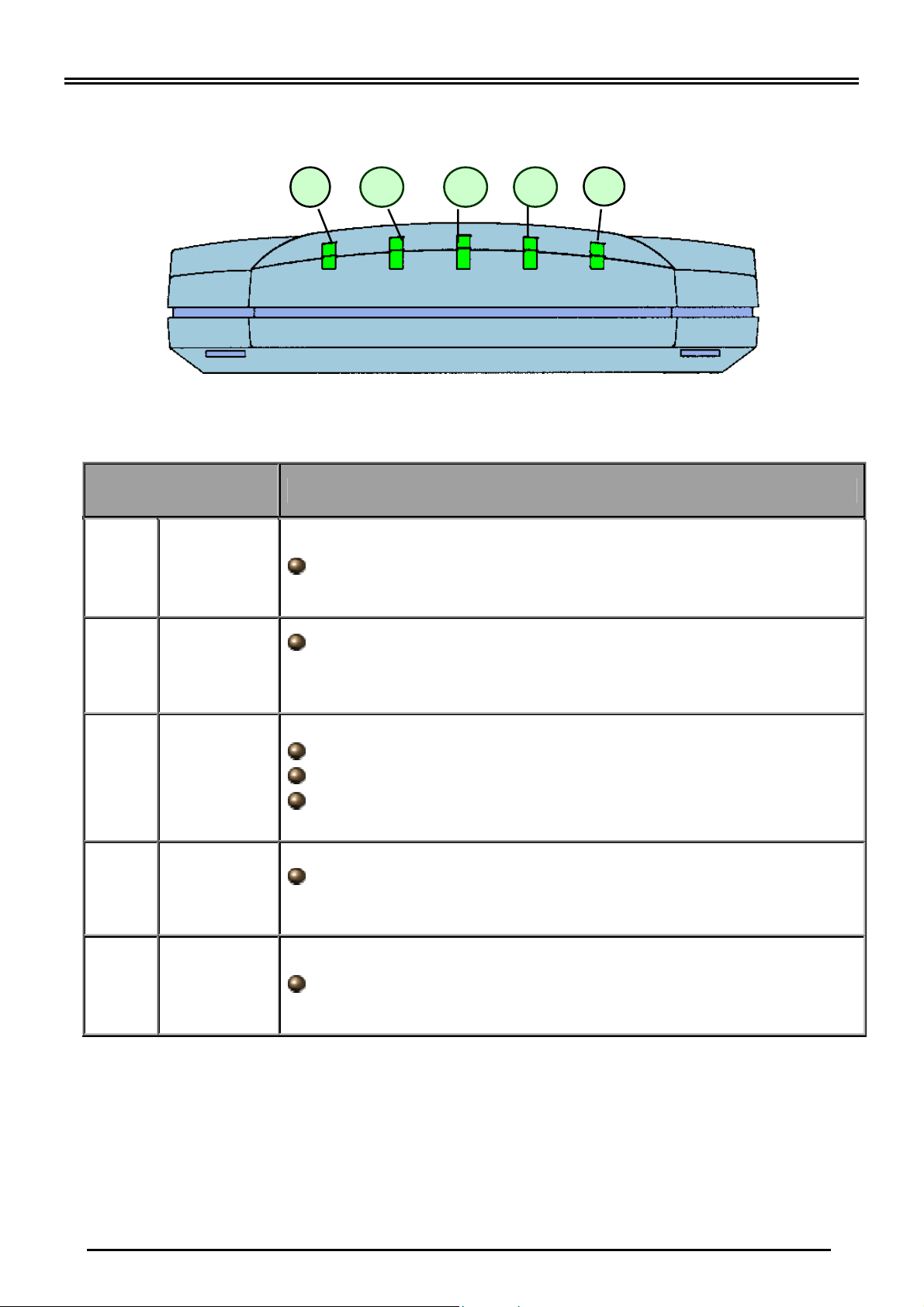
Kom hurtigt i gang
Forside-LED'er
LED Betydning
5
4
3 2
1
1
2
3
4
5
PPP :
ADSL:
LAN-port
SYS :
PWR :
Lyser vedvarende, når der er en PPPoA-/PPPoE-forbindelse.
Lyser, når der er etableret forbindelse til ADSL DSLAM
("linesync").
Lyser ved tilslutning til en Ethernet-enhed.
Grøn for 100Mbps; orange for 10Mbps.
Blinker, når data modtages/sendes.
Lyser, når systemet er klart.
Lyser, når enheden er tændt.
2

Billion BIPAC-5100S ADSLModem/Router
Porte på bagsiden
3
1
Port Betydning
PWR
1
2 RESET
LAN
3
LINE
4
Slut den medfølgende strømadapter til dette stik.
Når der er tændt for enheden, skal du trykke her for at nulstille
enheden eller gendanne fabriksindstillingerne.
0-3 sekunder: nulstiller enheden
6 sekunder eller mere: gendan til fabriksindstillinger (dette
bruges, når du ikke kan logge på routeren - hvis du f.eks. har
glemt adgangskoden)
Tilslut et UTP Ethernet-kabel (Cat-5 eller Cat-5e) til en af de fire
LAN-porte ved tilslutning til en PC eller et hjemme-/kontornetværk
på 10Mbps eller 100Mbps.
Tilslut det medfølgende RJ-11 ("telefon")-kabel til denne port ved
tilslutning til ADSL-/telefonnetværket.
3

Kom hurtigt i gang
Tilslutning af ADSL-routeren
1. Tilslut routeren til et LAN (Local Area Network)-netværk og ADSL/telefon-netværket (LINE).
2. Tænd for enheden.
3. Kontroller, at PWR- og SYS-LED'erne lyser vedvarende, og at den relevante LAN-LED
lyser.
4

Billion BIPAC-5100S ADSLModem/Router
Konfiguration af PC'en i Windows XP
1. Gå til Start / Kontrolpanel (i klassisk
visning). I kontrolpanelet skal du
dobbeltklikke på Netværksforbindelser.
2. Dobbeltklik på LAN-forbindelse.
3. I vinduet Status for LAN-forbindelse skal
du klikke på Egenskaber.
4. Vælg Internetprotokol (TCP/IP), og klik på
Egenskaber.
5. Vælg alternativknapperne Hent automatisk
en IP-adresse og Hent automatisk en
DNS-serveradresse.
6. Klik på OK for at afslutte konfigurationen.
5

Kom hurtigt i gang
Konfiguration af PC'en i Windows 2000
1. Gå til Start / Indstillinger / Kontrolpanel.
I kontrolpanelet skal du dobbeltklikke på
Netværks- og opkaldsforbindelser.
2. Dobbeltklik på LAN-forbindelse.
3. I vinduet Status for LAN-forbindelse skal
du klikke på Egenskaber.
4. Vælg Internetprotokol (TCP/IP), og klik
på Egenskaber.
5. Vælg alternativknapperne Hent
automatisk en IP-adresse og Hent
automatisk en DNS-serveradresse.
6. Klik på OK for at afslutte konfigurationen.
6

Billion BIPAC-5100S ADSLModem/Router
Konfiguration af PC'en i Windows 98/Me
1. Gå til Start / Indstillinger / Kontrolpanel.
I kontrolpanelet skal du dobbeltklikke på
Netværk og vælge fanen Konfiguration.
2. Vælg TCP/IP ->
NE2000 Compatible eller navnet på
netværkskortet (NIC) i PC'en.
3. Vælg alternativknappen Hent automatisk
en IP-adresse.
4. Vælg derefter fanen DNS-konfiguration.
5. Vælg alternativknappen Deaktiver DNS,
og klik på OK for at afslutte
konfigurationen.
7

Kom hurtigt i gang
Konfiguration af PC'en i Windows NT4.0
1. Gå til Start / Indstillinger /
Kontrolpanel. I kontrolpanelet skal du
dobbeltklikke på Netværk og vælge
fanen Protokoller.
2. Vælg TCP/IP-protokol, og klik på
Egenskaber.
3. Vælg alternativknappen Hent en IPadresse fra en DHCP-server, og klik på
OK.
8

Billion BIPAC-5100S ADSLModem/Router
Konfiguration af ADSL Firewall Router
Bemærk
1. Åbn webbrowseren, og skriv
http://192.168.1.254 i browserens
adressefelt. Dette nummer er standard IPadressen for denne router. Tryk på Enter.
2. Der vises et vindue med brugernavn og
adgangskode. Standardbrugernavnet og
-adgangskoden er admin og admin.
Tryk på OK for at fortsætte.
Hvis du vil konfigurere denne enhed, skal du have IE 5.0 /
Netscape 4.5 eller senere installeret på computeren
3. Du kommer til en webside med
statusrapport.
4. Klik på Quick Start i venstre rude, og vælg en af forbindelsesprotokollerne på det fjerne
sted (ISP) fra følgende: PPPoA, PPPoE, 1483 Routed IP VC-Mux, 1483 Routed IP LLC,
Classical IP (1577), 1483 Bridged IP VC-Mux, 1483 Bridged IP LLC, Pure Bridged VCMux eller Pure Bridged LLC. Indhent disse oplysninger fra serviceudbyderen, og
konfigurer de relaterede parametre.
Parametrene er anderledes for forskellige
indkapslinger eller adgangsmetoder. De
mest almindelige er PPPoE og PPPoA.
5. Klik på Apply for at aktivere alle konfigurationer. Hvis du skal bruge denne
konfiguration, skal du klikke på "Save Config to FLASH" i venstre panel for at gemme
konfigurationen.
9

Kom hurtigt i gang
Kontrol af LAN-forbindelsen med enheden
Gå til Start / Kør, hvis du vil se om
denne ADSL-router er tilgængelig på
det lokale netværk. I dialogboksen
Kør skal du skrive "ping
192.168.1.254" og trykke på OK.
Et vindue med en kommandoprompt
vises. Hvis ping'en gennemføres
(hvilket betyder, at det lokale netværk
har adgang til enheden), lukkes
vinduet med kommandoprompten
automatisk.
Forbindelsen kunne ikke etableres,
når du ser "Anmodning fik timeout" i
vinduet med kommandoprompten.
Det er måske nødvendigt at
kontrollere opsætningen.
Produktsupport og kontaktoplysninger
De fleste problemer kan løses ved at læse afsnittet Fejlfinding i brugervejledningen. Hvis du
ikke kan finde en løsning på problemet i kapitlet med fejlfinding, skal du kontakte forhandleren,
hvor du har købt produktet.
WORLDWIDE
http://www.billion.com
Mac OS er et registreret varemærke tilhørende Apple Computer, Inc.
Windows 98, Windows NT, Windows 2000, Windows Me og Windows XP er registrerede varemærker tilhørende
Microsoft Corporation.
10
